Ovládání fotoaparátu pomocí iPhone nebo iPad (QR code)
K fotoaparátu můžete připojit iPhone nebo iPad pomocí QR code a ovládat fotoaparát pomocí iPhone nebo iPad.
Ujistěte se, že je [Ovl. smartphonem] nastaveno na [Zapnuto] výběrem MENU →  (Síť) → [Ovl. smartphonem].
(Síť) → [Ovl. smartphonem].
-
MENU →
 (Síť) → [Ovl. smartphonem] → [
(Síť) → [Ovl. smartphonem] → [ Připojení].
Na displeji přístroje se zobrazí QR code (A) a SSID (B).
Připojení].
Na displeji přístroje se zobrazí QR code (A) a SSID (B).
-
Spusťte PlayMemories Mobile na iPhone nebo iPad a vyberte [Skenování QR Code sním. zařízení].
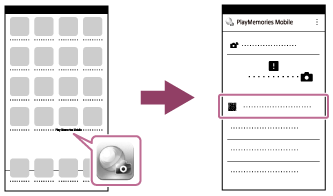
-
Vyberte [OK] na displeji iPhone nebo iPad.
- Když se zobrazí hlášení, vyberte znovu [OK].
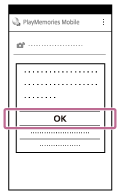
-
Přečtěte QR code zobrazený na displeji fotoaparátu pomocí iPhone nebo iPad.
-
Nainstalujte profil (nastavovací informace) podle instrukcí zobrazených na displeji iPhone nebo iPad a vyberte [OK].Profil bude nainstalován na iPhone nebo iPad.
- Pokud jste aktivovali funkci pro uzamčení heslem pro svůj iPhone nebo iPad, bude třeba, abyste zadali heslo. Zadejte heslo, které jste si dali pro svůj iPhone nebo iPad.
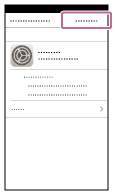
-
Vyberte [Settings] na obrazovce „Home“ → [Wi-Fi] → SSID pro přístroj na iPhone nebo iPad.iPhone nebo iPad se připojí k přístroji.
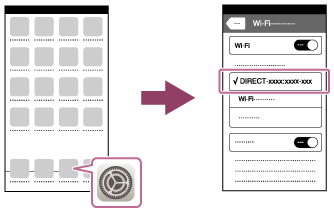
-
Vraťte se k obrazovce „Home“ na iPhone nebo iPad a spusťte PlayMemories Mobile.
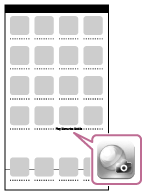
- Můžete pořizovat snímky dálkovým ovládáním a přitom kontrolovat kompozici na displeji iPhone nebo iPad.
Tip
- Když bude QR code přečtený, SSID přístroje (DIRECT-xxxx) a heslo se zaregistrují do iPhone nebo iPad. To umožňuje snadné pozdější připojení iPhone nebo iPad k přístroji prostřednictvím Wi-Fi výběrem SSID. (Předem nastavte [Ovl. smartphonem] na [Zapnuto].)
Poznámka
- K zajištění zabezpečeného bezdrátového připojení LAN důrazně doporučujeme používat přístupový bod s nastavením zabezpečení WPA2. Připojení k přístupovému bodu bez nastavení zabezpečení může mít za následek hackerský útok, umožnění přístupu škodlivým třetím stranám nebo napadnutí slabých míst. Pokud k tomu nemáte konkrétní důvod, nedoporučujeme používat přístupový bod bez nastavení zabezpečení.
- Když komunikace Bluetooth a Wi-Fi používají stejné frekvenční pásmo, může dojít k rušení radiových vln. Pokud je vaše spojení Wi-Fi nestabilní, můžete je zlepšit vypnutím funkce Bluetooth na smartphonu. Pokud to uděláte, nebude k dispozici funkce propojování informací o poloze.
- Pokud nemůžete připojit iPhone nebo iPad k fotoaparátu pomocí QR code, použijte SSID a heslo.